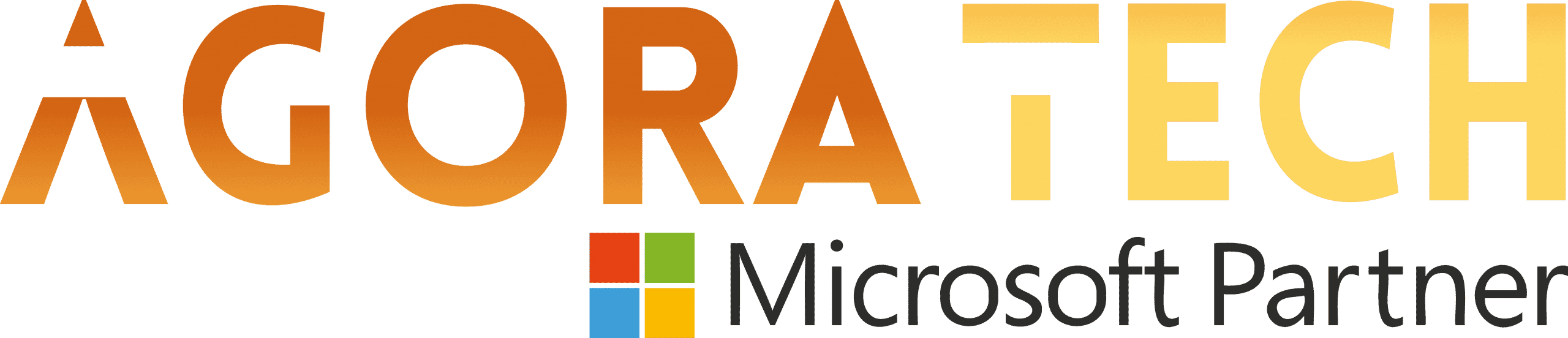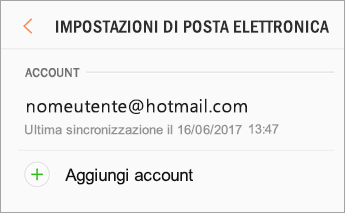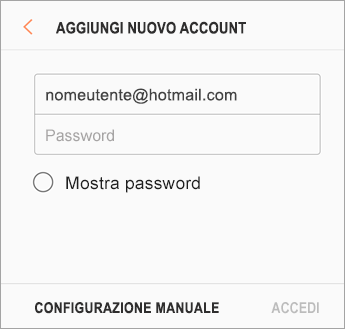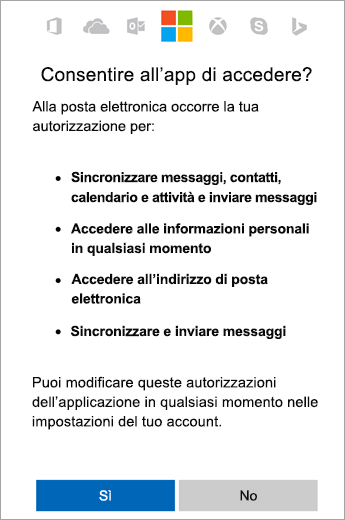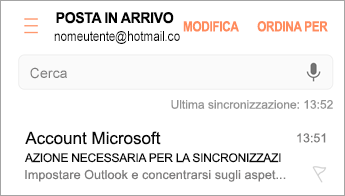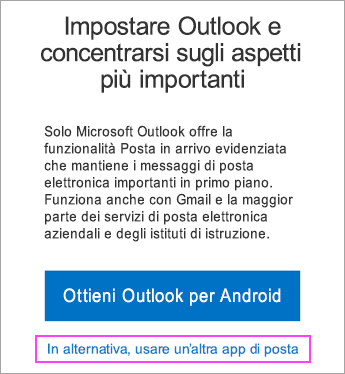Le app di posta elettronica di Android possono avere un aspetto diverso su diversi dispositivi e queste indicazioni potrebbero non corrispondere esattamente alle opzioni visualizzate. Seguire queste procedure come guida generale oppure consultare la guida del produttore del dispositivo specifico.
Per gestire facilmente posta elettronica e calendario, è consigliabile configurare la posta elettronica nell’app per dispositivi mobili Outlook per Android.
Si applica all’app di posta elettronica di Android: Email Samsung
Aprire l’app E-mail Samsung e toccare Aggiungi account se è la prima volta che si usa l’app.
Oppure nell’app passare a Impostazioni > Aggiungi account.
Immettere l’indirizzo di posta elettronica e la password. Toccare Accedi.
NOTA : Se l’app di posta elettronica rileva il provider in uso, si potrebbe essere reindirizzati a una schermata di accesso diversa.
Toccare Sì per sincronizzare il calendario e i contatti con l’account di posta elettronica.
La sincronizzazione di posta elettronica, calendario, contatti e attività potrebbe richiedere qualche minuto.
Se è stata attivata la verifica in due passaggi, occorrerà verificare la propria identità con il metodo scelto.
Se viene visualizzato un messaggio con il testo “Azione necessaria per la sincronizzazione della posta elettronica“, aprirlo e toccare In alternativa, usare un’altra app di posta. Se questo messaggio non viene visualizzato, saltare questo passaggio.
A questo punto si può iniziare a usare il proprio account di posta elettronica.